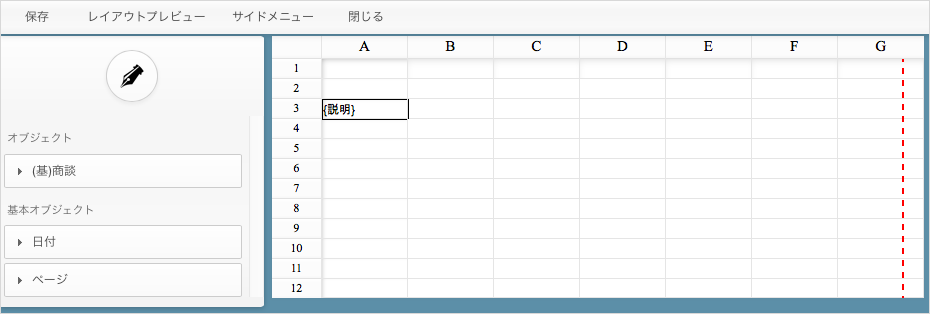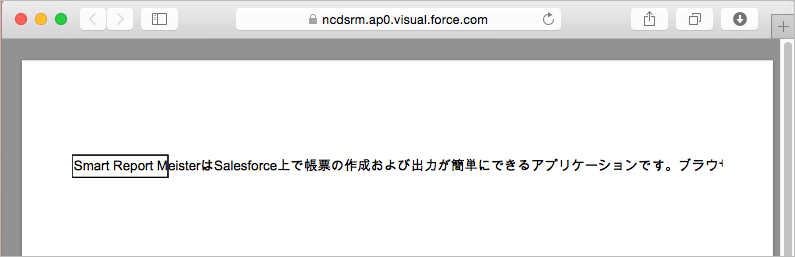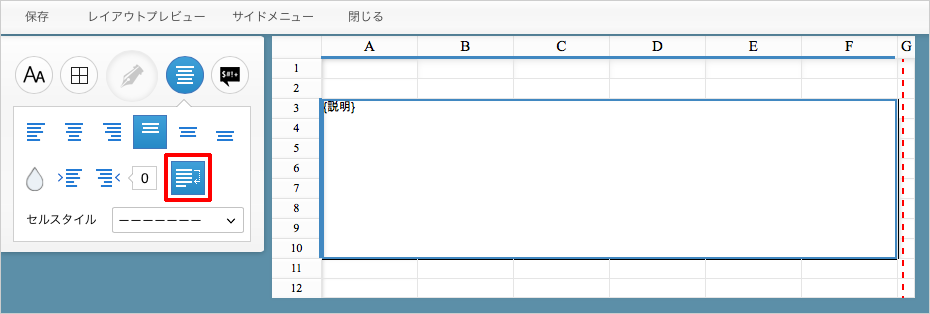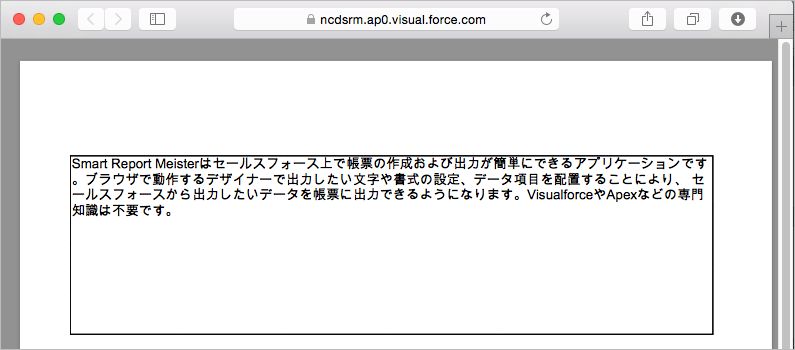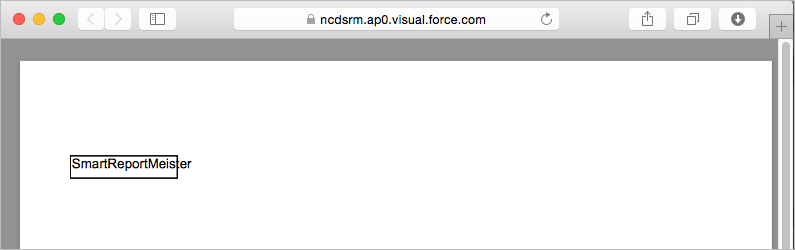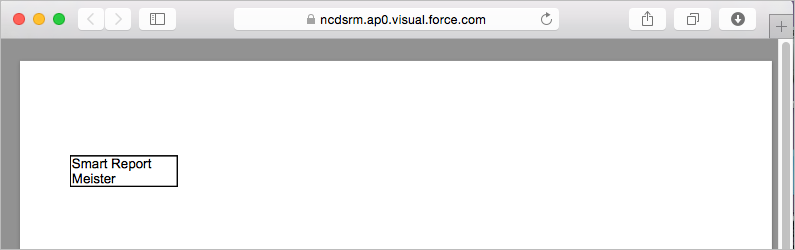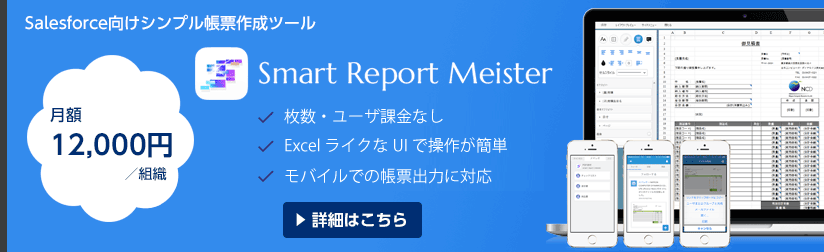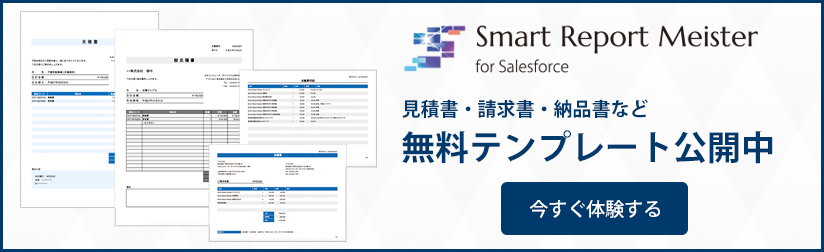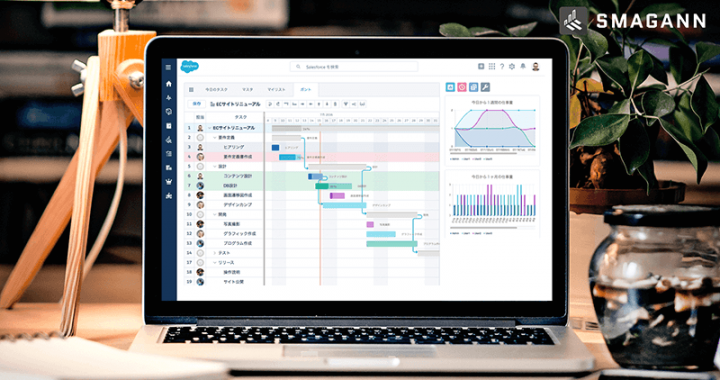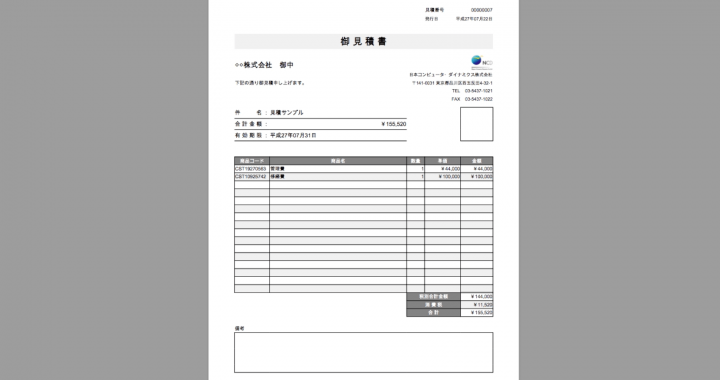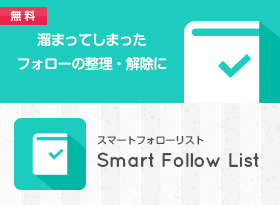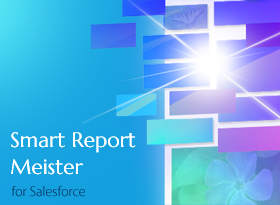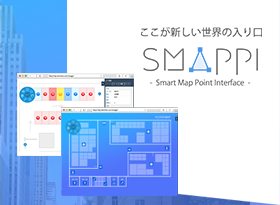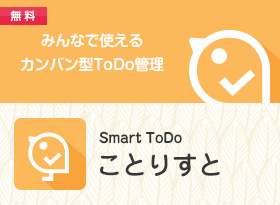帳票を作成していて、入力した文字列や配置したデータの文字数が多くてセル内に収まらない場合に、改行したり折り返してセル内に収めたい場合があるかと思います。今回は、スマレポでセル内の文字列をセル幅で折り返して出力する方法をご紹介します。
未設定の場合どのように表示されるか
文字数が多い場合はレイアウト崩れに注意
セルの高さに対して出力する文字数が多いと、高さが足りずに自動でセルの高さを広げてしまい、それより下のレイアウトがずれてしまいます。レイアウトが崩れる原因となりますので、あらかじめ対象のセルに十分な高さを設定するようにしてください。